Πώς να επαναφέρετε τη συνομιλία από το GBWhatsapp στο WhatsApp;

Μπορείτε να τα αποκατασταθεί GBWhatsapp στο WhatsApp όποτε θέλετε. Εδώ θα εξηγήσουμε κάθε βήμα που πρέπει να ακολουθήσετε, ώστε να μπορείτε να εξάγετε τις συνομιλίες σας από το GBWhatsapp στο WhatsApp. Αλλά πρώτα, θα πρέπει να καταλάβετε ποιο είναι το καλύτερο, το GBWhatsapp ή το WhatsApp; Ορίστε:
Διαφορά μεταξύ WhatsApp και GBWhatsapp

Διαθεσιμότητα: Τόσο το WhatsApp όσο και το GBWhatsapp λειτουργούν σε συσκευές Android και iOS. Ωστόσο, το WhatsApp είναι διαθέσιμο για λήψη στο Google Play Store και το Apple App Store. Ωστόσο, το GBWhatsapp μπορεί να ληφθεί εκτελώντας ένα αρχείο APK. Επομένως, το WhatsApp είναι πιο εύκολο στη χρήση από το GBWhatsapp.
περιορισμοί: Το GBWhatsapp είναι πιο προηγμένο επειδή προσφέρει πολλές λειτουργίες αλλά λιγότερους περιορισμούς για τους χρήστες. Το GBWhatsapp σάς επιτρέπει να μοιράζεστε περισσότερες φωτογραφίες και βίντεο επειδή έχει τροποποιήσει και αυξήσει 90 φωτογραφίες. Ο χρήστης μπορεί να στείλει μεγαλύτερα αρχεία βίντεο επειδή υποστηρίζει το αρχείο 30mb. Ωστόσο, το WhatsApp δεν υποστηρίζει περισσότερες από 30 φωτογραφίες για αποστολή τη φορά.
Το GBWhatsapp επιτρέπει στους χρήστες να εκτελούν πολλούς λογαριασμούς στην ίδια συσκευή. Επομένως, είναι εύκολο να κάνετε εναλλαγή μεταξύ προσωπικών ή επαγγελματικών λογαριασμών όταν είναι απαραίτητο. Το WhatsApp δεν υποστηρίζει μια τέτοια δυνατότητα
Ασφάλεια: Το WhatsApp έχει ισχυρή ενοποίηση ασφάλειας. Ως εκ τούτου, φροντίζει να παρέχει μια ασφαλή πλατφόρμα όπου οι χρήστες μπορούν να επικοινωνούν ακόμη και εμπιστευτικές και κρίσιμες πληροφορίες.
Ωστόσο, το GBWhatsApp βασίζεται στον σχεδιασμό του WhatsApp. Επομένως, είναι επίσης ασφαλές όπως το WhatsApp, αλλά πρόσθετες λειτουργίες παρέχουν λιγότερη προστασία. Επομένως, το GBWhatsapp δεν συνιστάται να χρησιμοποιεί την εφαρμογή για επίσημη επικοινωνία.
Πώς μπορώ να επαναφέρω το GB WhatsApp στο WhatsApp;
Εάν έχετε χρησιμοποιήσει το GBWhatsApp, αλλά τώρα δεν είναι πλέον διαδραστικό για εσάς και θέλετε να επιστρέψετε στην αρχική έκδοση του WhatsApp με όλες τις συνομιλίες σας και τις πληροφορίες τους, είναι πολύ εύκολο να το επαναφέρετε.
Βήμα 1: Πρώτα απ ‘όλα, κάντε ένα στο Cloud των συνομιλιών σας στο GBWhatsApp. Επομένως, μεταβείτε στην καρτέλα Συνομιλίες, πατήστε το εικονίδιο με τις τρεις οριζόντιες γραμμές στην επάνω δεξιά γωνία και μεταβείτε στις Ρυθμίσεις.

Βήμα 2: Αναζητήστε την ενότητα Συνομιλίες στην οθόνη σας για πρόσβαση στο μενού.
Βήμα 3: Αναζητήστε την επιλογή Chat backup στο επόμενο παράθυρο και πατήστε το κουμπί.
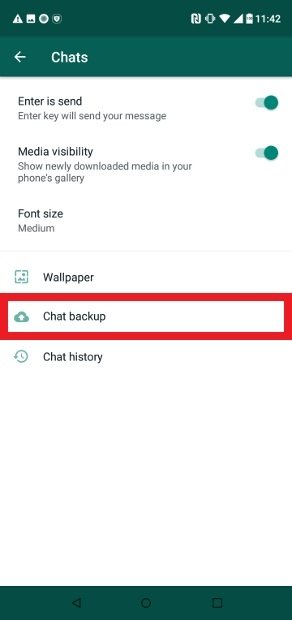
Βήμα 4: Πατήστε το πράσινο κουμπί Back Up για να επαναφέρετε τον εσωτερικό χώρο αποθήκευσης του τηλεφώνου.
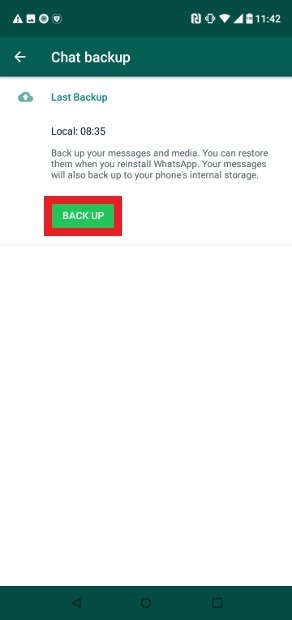
Βήμα 5: Χρειάζεστε έναν εξερευνητή αρχείων για να μετονομάσετε το φάκελο GBWhatsapp σε WhatsApp στον εσωτερικό χώρο αποθήκευσης του τηλεφώνου σας. Για το σκοπό αυτό, θα χρησιμοποιήσουμε τις πιο δημοφιλείς επιλογές του ES File Explorer.
Βήμα 6: Κατεβάστε και εγκαταστήστε το ES File Explorer από το play store και ανοίξτε το στο τηλέφωνό σας.
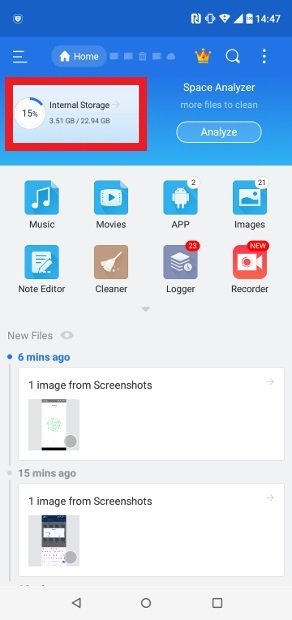
Βήμα 7: Εντοπίστε το φάκελο GBWhatsapp σε όλους τους υπάρχοντες φακέλους και μετονομάστε τους.
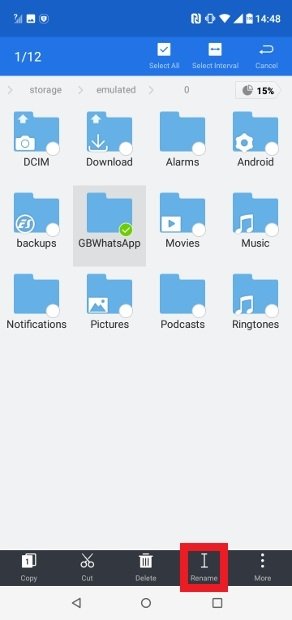
Βήμα 8: Για το σκοπό αυτό, κρατήστε το πατημένο για μερικά δευτερόλεπτα μόλις βρείτε το φάκελο. Θα αναπτυχθεί το μενού επιλογών όπου πρέπει να επιλέξετε Μετονομασία.
Βήμα 9: Αλλάξτε το όνομα του φακέλου, ο οποίος τώρα ονομάζεται WhatsApp.
Βήμα 10: Μετονομάστε όλους τους φακέλους μέσα που περιέχουν επίσης GBWhatsapp στο όνομά τους. Πρέπει να αφαιρέσετε αυτό το πρόθεμα «GB» από όλους τους υποφακέλους επειδή είναι υποχρεωτικό.
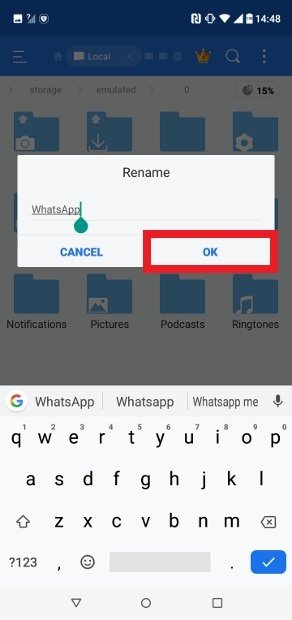
Βήμα 11: Τώρα κατεβάστε και εγκαταστήστε την αρχική έκδοση του WhatsApp.
Βήμα 12: Εκτελέστε τη συνήθη διαδικασία επαλήθευσης αριθμού τηλεφώνου όταν ανοίγετε την εφαρμογή.
Βήμα 13: Εάν έχετε ακολουθήσει σωστά κάθε βήμα, θα εμφανιστεί ένα νέο παράθυρο για να γνωρίζετε την ύπαρξη αντιγράφου ασφαλείας.
Βήμα 14: Μόλις μετονομάσαμε το αντίγραφο ασφαλείας GBWhatsapp. Τώρα πατήστε Επαναφορά και θα αρχίσετε να συνομιλείτε με τον επίσημο πελάτη, αλλά θα κρατήσει όλες τις συνομιλίες που ξεκινήσατε στο MOD.
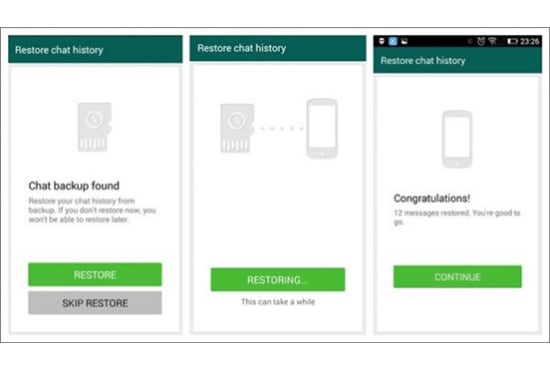
Πώς να μεταφέρετε δεδομένα από το GBWhatsapp στο WhatsApp;
Το WhatsApp Backup Transfer έχει γίνει όσο το δυνατόν πιο εύκολο στη χρήση DrFoneTool. Ο καθένας μπορεί να επωφεληθεί από τη χρήση του χωρίς τεχνικές δεξιότητες. Εδώ θα συζητήσουμε ολόκληρη τη διαδικασία σε τέσσερα απλά βήματα:
Βήμα 1: Ρυθμίστε το DrFoneTool WhatsApp Transfer
Πρώτα απ ‘όλα, κατεβάστε το λογισμικό «WhatsApp Transfer» για τον υπολογιστή σας Mac ή Windows. Ακολουθήστε τις οδηγίες στην οθόνη κατά την εγκατάστασή του.
Όταν ολοκληρωθεί η εγκατάσταση, ανοίξτε το λογισμικό και θα εμφανιστεί το κύριο μενού.

Βήμα 2: Μεταφέρετε τα μηνύματά σας στο GBWhatsApp
Κάντε κλικ στην επιλογή «Μεταφορά WhatsApp» και στη συνέχεια Μεταφορά μηνυμάτων WhatsApp στην αρχική σελίδα.

Το GBWhatsApp υποστηρίζεται μόνο σε συσκευές Android. Επομένως, η μεταφορά Android σε android είναι δυνατή συνδέοντάς τα και τα δύο, αλλά μπορείτε να μεταφέρετε από οποιαδήποτε συσκευή στο iOS εάν το επιθυμείτε. Χρησιμοποιήστε τα επίσημα καλώδια USB.
Λάβετε υπόψη ότι η τρέχουσα συσκευή σας είναι πρώτη και η νέα σας συσκευή είναι δεύτερη. Επομένως, το τρέχον τηλέφωνο θα εμφανιστεί στην αριστερή πλευρά της οθόνης. Εάν δεν συμβεί αυτό, χρησιμοποιήστε την επιλογή αναστροφής στη μέση.

Βήμα 3: Πραγματοποιήστε τη μεταφορά GBWhatsapp
Κάντε κλικ στο κουμπί Μεταφορά στην κάτω δεξιά πλευρά της οθόνης και η διαδικασία θα πραγματοποιηθεί αυτόματα. Επιπλέον, συνδέετε και τις δύο συσκευές συνεχώς σε όλη αυτή τη διαδικασία.

Βήμα 4: Ολοκληρώστε τη Μεταφορά GBWhatsapp
- Αποσυνδέστε και τις δύο συσκευές μετά την ολοκλήρωση της μεταφοράς. Τώρα ανοίξτε το WhatsApp ή το GBWhatsApp στη νέα σας συσκευή και ολοκληρώστε τη διαδικασία των επιλογών ρύθμισης.
- Συνδεθείτε στον λογαριασμό σας χρησιμοποιώντας τον αριθμό τηλεφώνου σας και πληκτρολογήστε ένα κωδικοποιημένο μήνυμα.
- Τώρα κάντε κλικ στο κουμπί Επαναφορά όταν σας ζητηθεί.

- Το WhatsApp/GBWhatsApp θα σαρώσει και θα επαληθεύσει τα μεταφερθέντα αρχεία για να σας παρέχει πλήρη πρόσβαση σε όλες τις συνομιλίες και τα αρχεία πολυμέσων στη συσκευή σας!
Άλλοι τρόποι μεταφοράς μηνυμάτων GBWhatsApp σε μια νέα συσκευή:
Ωστόσο, το DrFoneTool WhatsApp Transfer είναι εύκολο και πιο αποτελεσματικό, καθώς και η πιο γρήγορη λύση. Ωστόσο, εάν δεν μπορεί να βοηθήσει και εξακολουθείτε να θέλετε να μεταφέρετε τα δεδομένα σας, τότε παρακάτω είναι μερικοί τρόποι για να μεταφέρετε τα μηνύματα GBWhatsApp σε μια νέα συσκευή:
Προετοιμασία των αρχείων σας:
Διευκρινίστε είτε η μεταφορά γίνεται μεταξύ της επίσημης εφαρμογής WhatsApp σε άλλη επίσημη εφαρμογή WhatsApp είτε σε εκδόσεις GBWhatsApp. Εάν η μεταφορά γίνεται μεταξύ των κανονικών εκδόσεων της εφαρμογής, μπορείτε να ακολουθήσετε το επόμενο βήμα.
Μεταφέρετε τα αρχεία σας:
- Τοποθετήστε μια κάρτα SD στη συσκευή που χρησιμοποιείτε.
- Πλοηγηθείτε στη Διαχείριση αρχείων πίσω στον φάκελο WhatsApp/GBWhatsApp
- Μεταφέρετε ολόκληρο τον φάκελο στην κάρτα SD.
- Περιμένετε να ολοκληρωθεί αυτή η διαδικασία.
- Τώρα τοποθετήστε την κάρτα SD στη νέα σας συσκευή αφαιρώντας την από την προηγούμενη.
- Αντιγράψτε και επικολλήστε αρχεία στην εσωτερική μνήμη του νέου σας τηλεφώνου και αφαιρέστε την κάρτα SD.
Επαναφέρετε τις συνομιλίες GBWhatsapp σε μια νέα συσκευή:
- Εγκαταστήστε το GBWhatsapp σε μια νέα συσκευή και συνδεθείτε στον λογαριασμό σας ακολουθώντας τη διαδικασία δημιουργίας αντιγράφων ασφαλείας των αποθηκευμένων δεδομένων.
- Κάντε κλικ στο κουμπί Επαναφορά τώρα και δείτε όλα τα μηνύματά σας στο WhatsApp/GBWhatsapp θα αποκατασταθούν στον λογαριασμό σας και θα έχετε πλήρη πρόσβαση σε όλες τις συνομιλίες σας.
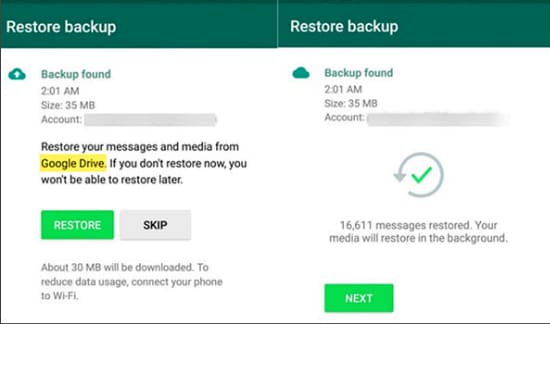
Αυτά ήταν τα βήματα για την επαναφορά δεδομένων από το GBWhatsapp στο WhatsApp.
πρόσφατα άρθρα